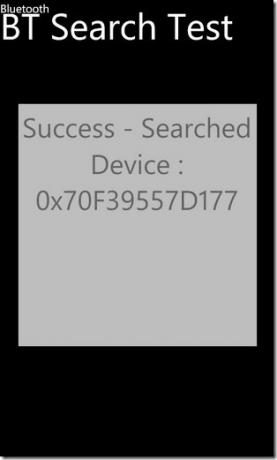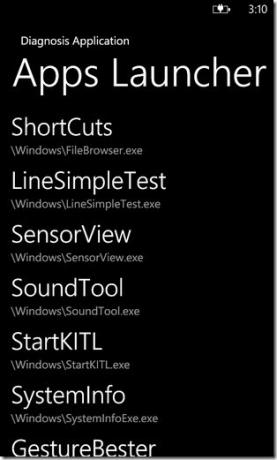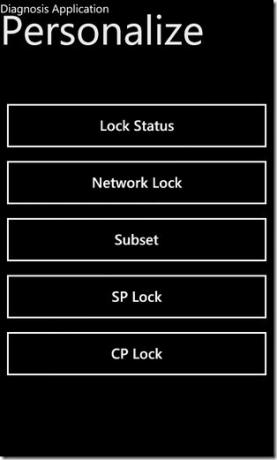Wat is het diagnosemenu van Windows Phone 7 en hoe kunt u uw telefoon ermee aanpassen?
Windows Phone 7 wordt om verschillende redenen zwaar beschoten door zijn tegenstanders. Eerst was er de "copy / paste" -saga, daarna problemen zoals MMS-fouten en Bluetooth-bestandsoverdracht de voortgang geplaagd. Maar om eerlijk te zijn, daaronder ligt een besturingssysteem dat behoorlijk netjes en gebruiksvriendelijk is. Als je WP7 met een open geest gebruikt, word je er misschien wel verliefd op.
WP7 is echter zeker een nieuwer besturingssysteem en daarom weten de meeste gebruikers niet veel van de verborgen functies / functies die daar aanwezig zijn. Het kostte me bijvoorbeeld weken om erachter te komen dat je tijdens het typen individuele alfabetten kunt selecteren door simpelweg het lege tekstgebied ingedrukt te houden. Een van die genegeerde functies is de Diagnosemenu op Windows Phone 7-apparaten. Dit is een verborgen menu dat toegankelijk is met een code (afhankelijk van de fabrikant), die u voorziet met een heleboel opties om instellingen op laag niveau aan te passen en je te laten communiceren met de hardware van de telefoon direct. Het diagnosemenu is ingebouwd in apparaten voor gebruik door fabrikanten tijdens apparaattests. Ook wanneer u uw apparaat terugstuurt voor reparatie, speelt het diagnosemenu een belangrijke rol bij het opsporen van het probleem.

Met diagnostiek van uw WP7 kunt u instellingen wijzigen en configureren zonder dat een ontwikkelaar een ontgrendeld apparaat heeft, en dat is het grootste voordeel. Laten we het diagnosemenu één voor één bespreken met betrekking tot verschillende fabrikanten. Er moet echter worden opgemerkt dat de meeste van deze codes voor elke fabrikant werken, probeer het gewoon eens.

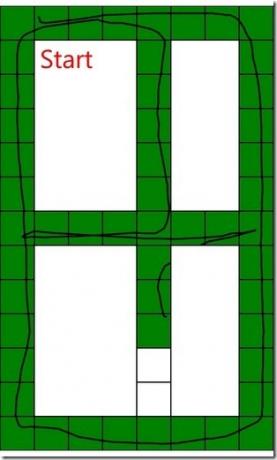
Samsung-apparaten
Bij het bespreken van Windows Phone 7 verwijst de term Diagnose-menu strikt naar Samsung-apparaten. Er zijn vergelijkbare variaties op dit verborgen menu in apparaten die door andere fabrikanten zijn gemaakt, maar meestal worden ze niet Diagnosemenu genoemd.
Toegang krijgen tot het is eenvoudig genoeg. Onthoud alleen de magische code, ## 634 #. Zet deze code in de kiezer van je telefoon en gefeliciteerd! U bent nu in de diagnosemodus. Daarnaast wordt een app met de naam Diagnosis weergegeven in uw app-lijst. Dit is slechts een snelkoppeling naar het menu en als je wilt, kun je het zelfs verwijderen, het heeft geen invloed op de werking van het menu.
Als u naar uw scherm kijkt nadat u de code heeft ingevoerd, hoeft u zich geen zorgen te maken dat u op de een of andere manier bent mislukt. Het nieuwe kiezerscherm dat u ziet is het begeerde menu. Om diagnostiek op uw telefoon uit te voeren, moet u de codes kennen die voor elke taak zijn gespecificeerd. De lijst met deze codes wordt nergens in het menu gegeven, maar daarvoor zijn we hier.
Handige taken die kunnen worden uitgevoerd in het diagnosemenu
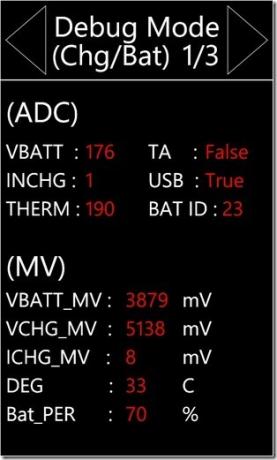

- Het resterende batterijpercentage van uw telefoon controleren: Dit klinkt misschien als een onbelangrijk hulpprogramma, maar geloof me, dit komt goed van pas als je in de problemen zit en de levensduur van de batterij belangrijk wordt.
- Het luidsprekervolume van uw apparaat verhogen
- Het hoofdtelefoonvolume van uw telefoon verhogen
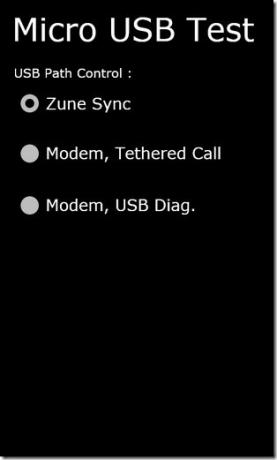
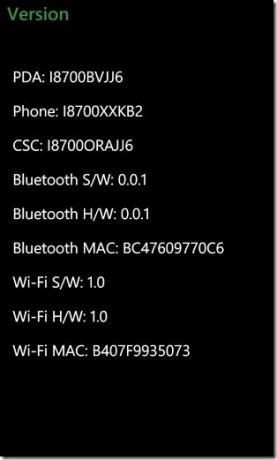
- En dat kan natuurlijk schakel USB-tethering in op uw Samsung (of zelfs een andere) WP7-telefoon. Deze functionaliteit wordt al lang geprezen door WP7-gebruikers en het Diagnose-menu geeft je telefoon er eindelijk mee!
- Ontdek het MAC-adres van uw apparaat en de Bluetooth
De lijst eindigt hier op geen enkele manier. Er zijn zoveel codes dat we denken dat geen enkele gebruiker de volledige lijst kent. Hier zijn echter enkele codes die gewone gebruikers nuttig kunnen vinden. Sommige van deze codes (vooral de testcodes) kunnen nuttig zijn als u een gebruikte WP7 koopt. De testcodes kunnen ervoor zorgen dat de componenten van het apparaat allemaal in goede staat verkeren of niet. Maar zorg er eerst voor dat u Diagnose invoert voordat u begint met het invoeren van deze codes.


-
Algemene hardwaretest: Voer * # 0 * # in
Dit opent een nieuw scherm waarin u elk van de drie basiskleuren afzonderlijk kunt testen. De opties om alle sensoren te controleren (accelerometer, nabijheid, trilling, aanraking, etc.) zijn ook aanwezig in dit menu. -
Automatische hardwaretest: Voer * # 05 # in
Dit omvat vrijwel alle functionaliteit van de vorige code, maar deze keer is alles geautomatiseerd. Het diagnosemenu begeleidt u bij elke teststap. -
Bluetooth-test: Voer * # 232333 # in
Maar zorg er eerst voor dat er een actief Bluetooth-apparaat in de buurt is. -
Bekijk de EXE-bestanden op uw apparaat: *#914789#
Geeft u een gedetailleerde lijst op registerniveau van alle bestanden in uw app-opstartprogramma. -
Controleer de vergrendelingsstatus van uw telefoon: *#7465625#
Geeft u de status van netwerkvergrendeling, subsetvergrendeling, SP-vergrendeling en CP-vergrendeling. - Bel timing log van uw telefoon: *#22558463#
-
Voer Factory Reset uit: *2767*3855#
Houd er rekening mee dat deze code alles van je telefoon verwijdert, inclusief sms, contacten, account, apps, media. Pas dit alleen toe onder extreme omstandigheden. -
Controleer de helderheidsregelaars: *#3*#
Dit kan worden gebruikt om de maximale en minimale helderheidsniveaus te controleren. En ook om te testen of de auto bright-functie goed werkt of niet. - Klokinstellingen: *#0782#
- Tune Sound: *#0002*28346#
-
Locatie instellingen: *#1472365#
Helpt bij het controleren hoe de GPS en andere gerelateerde dingen werken.
Deze lijst is niet eens bijna compleet. Er zijn veel meer codes, we hebben gewoon de meest productieve codes gekozen voor normale, dagelijkse gebruikers.
LG-apparaten
LG Quantum en LG Optimus 7 zijn de belangrijkste Windows Phone-apparaten van LG, en naar verwachting zullen er binnenkort nog een paar verschijnen voor Mango. Op LG-apparaten heeft het menu Diagnose vrijwel dezelfde functionaliteit als zijn Samsung-tegenhanger, maar onder een andere naam. Op LG-telefoons neemt dit handige, verborgen menu de naam aan MFG (acroniem voor Productie) menu.
Hoe toegang krijgen tot het MFG-menu?
De code om het MFG-menu te openen is hetzelfde als Samsung en Dell. Ga gewoon naar de kiezer van uw LG-telefoon en voer ## 634 # in. Maar hier komt het grote verschil. Voor LG moet u een tokenwachtwoord invoeren (wat niet echt een geheime pas is) voordat u toegang krijgt tot de MFG-app. Voer 277634 # * # in wanneer u om het wachtwoord wordt gevraagd
Dit staat trouwens voor APPMFG (alleen om je te helpen het te onthouden). Zodra u dat hebt gedaan, krijgt u het diagnostische menuscherm met alle beschikbare opties zonder dat u codes hoeft in te voeren of te onthouden, in tegenstelling tot Samsung Diagnosis. De meest relevante en nuttige instellingen zijn aanwezig in het Engineering-menu, dat toegankelijk is door op 7 te tikken in het MFG-hoofdscherm.
Dus wat kunt u bereiken met het MFG-menu?
Het verborgen menu van LG kan worden gebruikt om veel instellingen te configureren op basis van de behoefte van gebruikers. Om te beginnen kan dat de-merknaam van uw LG-telefoon met MFG. Dit betekent dat u wordt bevrijd van alle beperkingen die u door uw serviceprovider (provider) en uw telefoon ontvangt OS-updates zodra Windows deze officieel uitbrengt (wacht niet op de provider) vrijlating).
Aangezien MFG een diagnosemenu is, kan het u helpen bij het diagnosticeren van de meeste problemen met de hardware van uw apparaat. Maar dat is niet alles, dat kan los het al lang bestaande MMS-probleem van WP7 met MFG op te. De methode die in onze handleiding wordt beschreven, vertelt u eenvoudig hoe u MMS kunt inschakelen door de hardware-instellingen te bewerken volgens uw netwerkinstellingen.
Afgezien van deze twee taken, kunt u alle Samsung-taken ook met MFG uitvoeren, en het is nog eenvoudiger. Blader gewoon door de menu-opties totdat u vindt wat u zoekt. Het staat daar allemaal vermeld, zonder dat u een geheime code hoeft te onthouden.
HTC-apparaten
HTC-telefoons met Windows Phone 7 bieden een uniek geval met betrekking tot het diagnosemenu. Officieel is er geen diagnostisch hulpprogramma beschikbaar op HTC-telefoons voor WP7. Er is echter een vergelijkbare app (menu) die het voor u zou moeten doen. Het heet Field Test en is opnieuw een verborgen menu in WP7-apparaten die door HTC zijn vervaardigd.
Toegang tot het veldtestmenu
Ga naar de kiezer van je telefoon en voer ## 3282 # in. Er verschijnt een LG MFG-achtig menu op uw scherm. Via dit menu kunt u verschillende taken uitvoeren, waaronder de volgende.
- GSM-instellingen testen
- GPRS- en AMR-configuratie bekijken
- WCDMA
- Testopties met betrekking tot 3G
Hoewel deze instellingen al duidelijk zichtbaar zijn in Field Test, is er nog een andere zeer speciale instelling die niet zo gemakkelijk te vinden is. Hier is het.
Beperk sms-opslag op uw telefoon
Het is u misschien opgevallen dat WP7 geen limiet stelt aan het SMS-opslaggeheugen. Dit is een goede functie, maar er zijn scenario's waarin dit een onnodige last kan worden. Met de komende Mango-update met foto- en video-integratie met de app voor stockberichtenkan het een goed idee zijn om de opslag van uw SMS-geheugen te beperken. Dit kan gedaan worden door het Field Test menu te openen zoals hierboven beschreven en dan in plaats van een van de te selecteren weergegeven opties, navigeert u naar het instellingenscherm door op de drie puntjes onderaan de pagina te tikken scherm. Er zal een "Limit SMS Memory" optie zijn. Zet hem gewoon aan en je bent klaar.
Dell Venue Pro
Bijna alle WP7-telefoons hebben een soort verborgen menu dat kan worden geopend en vervolgens kan worden gebruikt voor diagnostische doeleinden. De naam kan van fabrikant tot fabrikant verschillen, maar de basis en functionaliteit blijven ongewijzigd. Een voorbeeld hiervan is de Dell Venue Pro. Het is het eerste (en voorlopig alleen) Dell Phone 7-apparaat van Dell. Het diagnosemenu heet EM in Venue Pro. De toegangscode blijft hetzelfde als die van LG en Samsung, dat is ## 634 #. Er is geen wachtwoord nodig (in tegenstelling tot LG) en u kunt taken uitvoeren zoals USB-tethering verkrijgen op uw Dell Venue Pro. Daarnaast voert EM alle andere diagnosetaken uit via een interface die lijkt op LG's MFG.
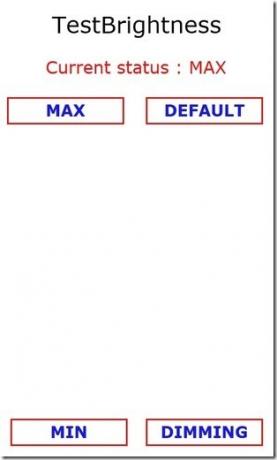

Het diagnosemenu kan uw ultieme vriend blijken te zijn als het erom gaat te controleren of uw apparaat in goede staat verkeert of niet. En dat is nog niet alles, het wordt geleverd met een aantal behoorlijk handige extra functies waarmee u het meeste uit uw telefoon kunt halen.
Dat is het voor nu. We hopen dit een dynamisch bericht te maken en zullen het blijven updaten met de release van nieuwere WP7-apparaten. Blijf kijken!
Zoeken
Recente Berichten
Installeer Engels MIUI 1.5.6 Android 2.3.4 ROM op Nexus S
We hebben bevestiging dat de Nexus S de nieuwste MIUI 1.5.6 Android...
Voodoo Lagfix 5 Stabiele ingeschakelde kernel voor Telus Fascinate T959D
Telus Samsung Fascinate-gebruikers verheugen zich - je kunt nu de v...
Download OTA DJ07 Eclair Firmware-update voor Samsung Moment
Eindelijk is er goed nieuws voor alle Samsung Moment-gebruikers die...